經常接觸數字的朋友,整個人的行為習慣就非常地有規則。在使用Excel時,可以通過對條件格式規則管理器的對話框來對工作表中的創建、編輯、刪除和查看所有條件格式規則。
列表中較高處的規則的優先級高于列表中較低處的規則。默認情況下,新規則總是添加到列表的頂部,因此具有較高的優先級,但是您可以使用對話框中的“上移”和“下移”箭頭更改優先級順序。
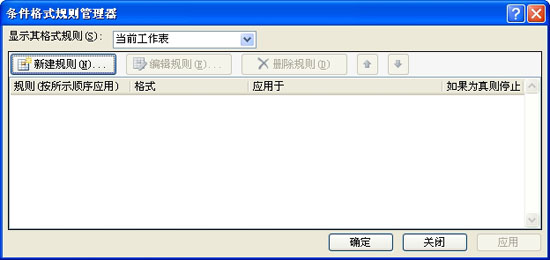 條件格式規則管理器
條件格式規則管理器
多個條件格式規則評估為真時將發生何種情況?
對于一個單元格區域,可以有多個評估為真的條件格式規則。這些規則可能沖突,也可能不沖突:
規則不沖突 例如,如果一個規則將單元格格式設置為字體加粗,而另一個規則將同一個單元格的格式設置為紅色,則該單元格格式設置為字體加粗且為紅色。因為這兩種格式間沒有沖突,所以兩個規則都得到應用。
規則沖突 例如,一個規則將單元格字體顏色設置為紅色,而另一個規則將單元格字體顏色設置為綠色。因為這兩個規則沖突,所以只應用一個規則。應用優先級較高的規則。
粘貼、填充和格式刷如何影響條件格式規則?
編輯工作表時,可以復制和粘貼具有條件格式的單元格值,用條件格式填充單元格區域,或者使用格式刷。這些操作對條件格式規則優先級的影響是:為目標單元格創建一個基于源單元格的新條件格式規則。
如果將具有條件格式的單元格值復制并粘貼到在 Microsoft office Excel 的另一個實例中打開的工作表中,則不創建條件格式規則并且不復制格式。
條件格式和手動格式沖突時將發生何種情況?
對于單元格區域,如果格式規則為真,它將優先于手動格式。可以通過使用“開始”選項卡上“單元格”組中的“格式”命令應用手動格式。如果刪除條件格式規則,單元格區域的手動格式將保留。
注釋:手動格式沒有在“條件格式規則管理器”對話框中列出或者沒有用于確定優先級。
編輯條件格式規則優先級
1、在“開始”選項卡上的“樣式”組中,單擊“條件格式”旁邊的箭頭,然后單擊“管理規則”。
為當前選擇(包括規則類型、格式、應用規則的單元格區域以及“如果為真則停止”設置)顯示條件格式規則的列表。
如果沒有找到所需的規則,請在“顯示其格式規則”列表框中,確保已選中適當的單元格區域、工作表、表或數據透視表。
2、選擇一個規則。一次只能選擇一個規則。
3、要在優先級中向上移動所選規則,請單擊“上移”。要在優先級中向下移動所選規則,請單擊“下移”。
4、另外,要在特定規則處停止規則評估,請選中“如果為真則停止”復選框。
選中“如果為真則停止”復選框可實現與不支持多個條件格式規則的 Microsoft Office Excel 2007 早期版本的向后兼容性。例如,如果對某單元格區域有三個條件格式規則,則默認情況下,Office Excel 2007 之前的 Excel 版本將優先應用最后一個規則。如果要應用第一個或第二個規則,則為該規則選中“如果為真則停止”復選框。
有條不紊地管理Excel工作表,就可以借用“條件格式規則管理器”的對話框中進行對單元格的條件規則設置,而如果在某一列單元格上有條件沖突的話,還可以進行條件優先的設置,非常地方便。






